
13. Februar 2018, 17:45 Uhr | Lesezeit: 8 Minuten
Praktisch jede alte Festplatte kann mit ein wenig Aufwand in eine praktische externe Festplatte verwandelt werden. Diese können nicht nur für Backups, sondern auch als Speicher für Bilder und Filme benutzt werden. TECHBOOK zeigt, wie es geht.
Haben Sie eine alte Festplatte herumliegen oder gerade eine neue gekauft und keinen Platz mehr im Rechner für die bisherige? Warum nicht einfach eine externe Festplatte daraus machen? Wie das geht, zeigt Ihnen TECHBOOK.
Festplattentyp herausfinden
Bevor Sie ein Gehäuse für die Festplatte (auch HDD genannt) kaufen, müssen Sie erst überprüfen, um was für eine Festplatte es sich handelt. Ist es eine 3,5-Zoll- oder eine 2,5-Zoll-Platte, hat sie einen IDE- oder einen SATA-Anschluss? 3,5-Zoll-Festplatten sind lange Zeit praktisch Standard in Desktop-PCs gewesen und daher noch sehr weit verbreitet. Auch heute haben die meisten Massenspeicher mit 2 Terabyte (TB) oder mehr Speichergröße das 3,5-Zoll-Format. 2,5-Zoll-HDDs hingegen waren vor allem in Laptops zu finden und werden heute auch noch oft in Einsteiger-Notebooks verwendet. Das kleinere Format hat mit den schnellen SSD-Speichern zudem auch seinen Weg in Desktop-PCs gefunden, wird aber immer mehr von den modernen M.2 SSDs ersetzt.
Da 2,5-Zoll-Laufwerke weniger Strom verbrauchen, benötigen sie keine zusätzliche Stromversorgung, wenn sie in einem externen Gehäuse verwendet werden. Im Gegensatz zu 3,5-Zoll-HDDs, die ein eigenes Netzteil benötigen, reicht meist die Stromzufuhr über ein einzelnes USB-Kabel.

Der Serial ATA-Anschluss (kurz SATA) wird seit 2003 für alle Arten von Laufwerken, darunter Festplatten und DVD- und BluRay-Laufwerke verwendet. Zwei L-förmige Anschlüsse bilden das Interface für Daten und Strom, wobei der Anschluss für Strom länger ist. Das IDE-Interface ist nur in sehr alten Festplatten von vor 2005 zu finden. Es besteht aus einem länglichen Anschluss mit parallel angeordneten Pins, wobei in der unteren Reihe eine Lücke vorhanden ist, damit das Verbindungskabel nicht verkehrt herum eingesteckt werden kann. IDE-Festplatten ziehen Strom über den 4-Pin Molex-Anschluss.


Je nachdem, ob Sie eine Festplatte mit 2,5 oder 3,5 Zoll haben und diese einen SATA oder IDE Anschluss hat, brauchen Sie das entsprechende externe Gehäuse. Zwar passen 2,5-Zoll-SATA-Festplatten theoretisch in ein Gehäuse für 3,5-Zoll-Festplatten, jedoch können sie nicht fixiert werden, da keine Halterung für das kleinere Format vorhanden ist. Am besten ist es daher, nur das passende Gehäuse für den Festplattentyp, den Sie haben, zu benutzen. Zu beachten ist außerdem, dass 2,5-Zoll-Festplatten verschiedene Bauhöhen haben können. Viele ältere Laufwerke im 2,5 Zoll Format sind 9,5 mm hoch, während neuere Modelle oft nur noch 7 mm in der Höhe messen.
Den optimalen Anschluss auswählen

Nachdem Sie herausgefunden haben, welchen Anschluss das Festplattengehäuse haben muss, geht es nun darum, über welchen Anschluss das Gehäuse selbst mit dem PC verbunden werden soll. Am weitesten verbreitet ist der USB-Anschluss, aber es gibt auch exotische Alternativen wie FireWire, Thunderbolt und eSATA. In den meisten Fällen ist USB die beste Lösung, da es ein sehr gutes Preis-Leistungs-Verhältnis bietet. Aber auch bei USB gibt es große Leistungsunterschiede, die beim Kauf eines externen Gehäuses beachtet werden sollten. Es muss zwischen USB 2.0, USB 3.0 und neuerdings USB 3.1 unterschieden werden. Die Unterschiede bei der Übertragungsgeschwindigkeit zwischen den USB-Generationen sind teilweise extrem.

Während USB 2.0 Daten mit maximal 480 Megabit pro Sekunde (Mbit/s) übertragen kann, erreicht USB 3.0 mit maximal 4,8 Gigabit pro Sekunde (Gbit/s) nicht weniger als das Zehnfache der Geschwindigkeit. Zudem unterstützt USB 2.0 nur Festplatten mit einer Größe von maximal 2 TB. Mit USB 3.0 hingegen können auch noch größere Kapazitäten verwendet werden.
USB 3.1 ist nochmal mehr als doppelt so schnell und kann Datenübertragungsraten von bis zu 10 Gbit/s erreichen. Vor allem, wenn Sie eine schnelle SSD im externen Gehäuse verbauen wollen, ist mindestens USB 3.0 oder sogar USB 3.1 ratsam. Gehäuse mit USB 2.0 Anschluss sind aufgrund der geringen Geschwindigkeit nicht empfehlenswert und höchstens für ältere Festplatten mit geringer Kapazität noch eine Option. Auch sind USB-3.0-Gehäuse meistens nur wenige Euro teurer.
Auch interessant: Warum der klassische USB-Anschluss bald verschwinden könnte
Den Steckertyp auswählen
Die Frage nach der Form des Steckers ist eher eine Sache der Präferenz. Wer sich für USB 2.0 entscheidet, kann zwischen dem Steckertyp B und Mini-B wählen, wobei der Typ B eher bei 3,5 Zoll Gehäusen anzutreffen ist, während Mini-B aufgrund seiner Größe vor allem in kleineren Gehäuse zu finden ist.


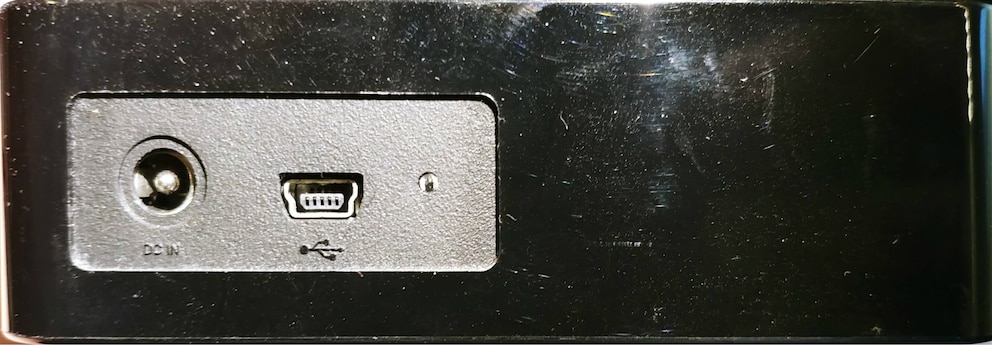

Bei dem USB-3.0-Anschluss ist zwischen dem Steckertyp B und Micro-B zu unterscheiden. Der Typ-B-Stecker sieht ähnlich wie der USB-2.0-Stecker aus, verfügt aber über fünf zusätzliche Kontakte, um die höhere Übertragungsrate zu erreichen. Der Typ-B-Anschluss von USB 3.0 ist mit einem Typ-B-Kabel von USB 2.0 abwärtskompatibel.




Seit kurzem gibt es zudem Festplattengehäuse mit USB-Typ-C-Anschluss. Der elegante Typ-C-Stecker hat den Vorteil, dass er sehr klein ist, trotzdem hohe Übertragungsraten liefert und mehr Strom führen kann als ältere USB-Typen. Der Stecker ist zudem wendbar, d.h. es gibt kein oben oder unten, das Einstecken klappt also immer gleich beim ersten Mal.
Auch interessant: Darum stecken Sie USB-Sticks immer falsch rein
Gehäusematerial auswählen
Externe Festplattengehäuse bestehen entweder aus Plastik oder Metall. Die günstigeren Plastikgehäuse sind leichter und daher besser zum Mitnehmen geeignet, leiten jedoch Wärme bei weitem nicht so gut ab wie Metallgehäuse. Sie sind daher eher für kurze Zugriffe wie z.B. für Backups und das Verschieben von Dateien geeignet. Metallgehäuse hingegen eignen sich für den Dauerbetrieb und sind im 3,5 Zoll manchmal sogar mit kleinen Lüftern ausgestattet, die die Temperatur der Festplatte im Inneren niedrig halten, um deren Lebensdauer zu verlängern.

Beim Kauf des Gehäuses sollten Sie außerdem darauf achten, wie die Festplatte darin eingebaut wird. Es gibt Gehäuse, in welche die Festplatten ohne Werkzeug eingesetzt werden können. Vor allem in Metallgehäusen müssen die Laufwerke jedoch mit Schrauben fixiert werden. Meist reicht dafür aber ein Kreuzschlitzschraubenzieher aus.
Einbau
Bevor Sie überhaupt ein externes Gehäuse für Ihre Festplatte kaufen, sollte zuerst getestet werden, ob sie überhaupt noch funktionsfähig ist. Dafür muss der Festplattenstatus über den Computer geprüft werden, eventuell muss die Festplatte also vorläufig in den PC eingebaut werden. Wenn die Festplatte im PC ist, haben Sie mehrere Möglichkeiten, die Integrität zu testen.
Auch interessant: Mit diesen 5 Tricks machen Sie Windows 10 schneller
1. Einfacher Check mit dem S.M.A.R.T Tool
- Tippen Sie „cmd“ in die Windows-Suchleiste ein und öffnen Sie das Suchergebnis „Eingabeaufforderung“
- In der Eingabeaufforderung geben Sie „wmic diskdrive get status“ ein und drücken Sie Enter
- Ist die Festplatte funktionsfähig, erhalten Sie die Meldung „OK“
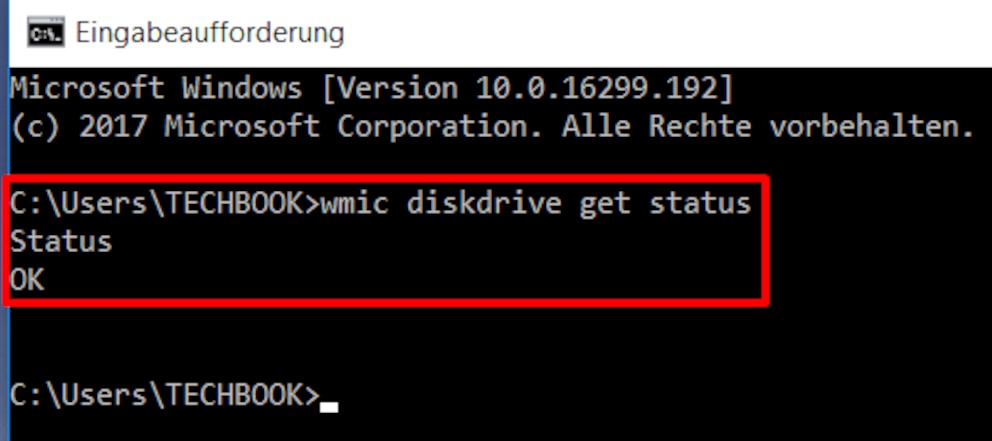
2. Erweiterte Statusprüfung mit dem Check Disk Tool
- Tippen Sie „cmd“ in die Windows-Suchleiste ein und machen Sie einen Rechtsklick auf das Suchergebnis „Eingabeaufforderung“
- Wählen Sie „Als Administrator ausführen“ aus
- Geben Sie in der Eingabeaufforderung „chkdsk Laufwerksbuchstabe:“ ein, wobei sie Laufwerksbuchstabe mit dem Buchstaben des Laufwerk ersetzen müssen, das gescannt werden soll
- Nachdem der Scan ausgeführt wurde und alles in Ordnung ist, erscheint die Meldung „Dateisystem wurde überprüft, keine Problem festgestellt.“

Ist die Festplatte in Ordnung, muss sie nur noch in das Gehäuse eingesetzt werden. In unserem Beispiel können Sie sehen, wie der Einbau in ein einfaches 2,5 Zoll Festplattengehäuse funktioniert.

- Abdeckung abschrauben und abnehmen

- Gehäuseschale abnehmen und den SATA-Anschluss freilegen

- 2,5 Zoll Festplatte in das Gehäuse schieben und in den Anschluss stecken

- Gehäuseschale wieder aufsetzen und Abdeckung wieder anschrauben – fertig!


Ratgeber Welche USB-Anschlüsse gibt es und was muss man dabei beachten?

Kaufratgeber Die 11 besten externen Festplatten zur Datensicherung im Überblick

Mehr Speicher Anleitung: Wie Sie eine externe Festplatte selbst basteln
Alternativen

Es gibt zahlreiche alternative Möglichkeiten, Festplatten außerhalb des Computers zu benutzen. Eine davon sind Festplatten-Docks, in die Festplatten einfach eingesteckt werden können. Manche dieser Docks haben sogar mehrere Steckplätze für verschiedene Festplattenformate. Zwar schützen diese Docks die Festplatte nicht, sie sind aber vor allem für den schnellen Festplattenwechsel perfekt. Ebenfalls gut für den schnellen Wechseln sind Kabeladapter geeignet, von denen manche sogar über sowohl SATA- und als auch IDE-Anschluss verfügen.

